So beheben Sie, dass Paramount Plus auf PS4 oder PS5 nicht funktioniert/abstürzt
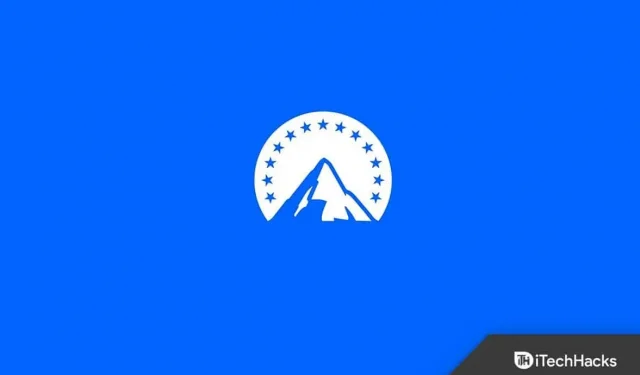
Seit der Pandemie hat die Welt ihre Meinung zu fast allem geändert, einschließlich Beschäftigung, Lebensstil, Gesundheit und Unterhaltung. Daher sind Streaming-Dienste derzeit auf dem Höhepunkt und werden von vielen Menschen regelmäßig genutzt. Die Leute lieben es, ihre Lieblingsinhalte jederzeit auf ihren Geräten ansehen zu können, und Paramount Plus ist ein beliebter Streaming-Dienst mit tollen Funktionen und einem vernünftigen Preis. Es ist auch auf wichtigen Plattformen wie Smart-TVs, PCs und Spielekonsolen wie PlayStation 4 und PlayStation 5 verfügbar.
Paramount Plus, früher bekannt als CBS All Access, bietet eine breite Palette an Originalprogrammen sowie CBS-Rundfunkprogrammen aus der Viacom CBS-Bibliothek. Abgesehen von den Vorteilen treten bei PlayStation-Benutzern bestimmte Probleme mit der Streaming-App auf, wie z. B. schwarzer Bildschirm, ständige Pufferung, nicht verfügbares Video oder Einfrieren der App. Hier sind mögliche Lösungen für den Fall, dass Paramount Plus auf PlayStation 4 oder PlayStation 5 nicht funktioniert oder abstürzt.
Inhalt:
- 1 Mögliche Ursachen und Lösungen Paramount Plus
- 2 Fix: Paramount Plus funktioniert nicht oder stürzt auf PS4 oder PS5 ab
Mögliche Ursachen und Lösungen Paramount Plus
Es gibt viele Gründe, warum Paramount Plus gescheitert ist. Erstens unterscheidet es sich je nach Gerät (Mobilgerät, PC/Laptop oder Firestick). Hier sind einige regelmäßige Probleme und Korrekturen. Jedes Mal, wenn ich Paramount Plus für PS starte, stürzt es ab. Der Grund kann ein langsames Internet sein. Ein weiterer Grund ist der fehlende Telefonspeicher. Wenn nicht genügend Speicher vorhanden ist, werden Anwendungen geschlossen und stürzen ab. Um dieses Problem zu beheben, starten Sie die Anwendung neu. Starte dein Gerät neu. Durch Deaktivieren des Flugmodus wird Ihre Internetverbindung neu gestartet. Bei anderen Apps kann es zu einer geringeren Latenz kommen, wenn Sie die App-Aktualisierung im Hintergrund deaktivieren.
Wenn Paramount Plus Live TV nicht funktioniert
Wenn Ihre IP-Adresse oder WLAN-Verbindung zum Fernseher nicht funktioniert, überprüfen Sie Ihre Internetverbindung. Den Dienstanbietern werden unterschiedliche IP-Adressen zugewiesen. Ein Browser ist die einfachste Möglichkeit, eine IP-Adresse zu überprüfen. Überprüfen Sie Ihre Proxyserver oder deaktivieren Sie VPN, falls es aktiviert ist. Es ist jedoch nicht erforderlich, das VPN beim Live-Fernsehen einzuschalten, da dies den Zuschauern bereits einen sichereren Zugang gewährleistet.
Eine schlechte Internetverbindung kann dazu führen, dass Ihre Anwendung einfriert.
Schalten Sie den Flugmodus ein und aus. Dadurch wird Ihr Internet neu gestartet und Ihre Anwendung kann jetzt funktionieren. Hintergrund-Apps können die Bildwiederholfrequenz im Hintergrund nutzen. Versuchen Sie es mit einer Deinstallation und anschließender Neuinstallation. Versuchen Sie, das Programm zu deinstallieren und erneut zu installieren. Um die Ausführung der Anwendung zu ermöglichen, löschen Sie den Speicher auf Ihrem Gerät.
Wenn Sie die Paramount Plus-App nicht aus Ihrem Store herunterladen können, kann es sein, dass ein Internetproblem den Download stoppt oder einen 404-Fehler verursacht. Überprüfen Sie die Paramount Plus-App auf Ihrem Gerät. Installieren Sie das neueste App-Update. Löschen Sie den Cache des Stores (Google Play, App Store usw.). Für die Installation der Anwendung sind eine stabile Internetverbindung und ausreichend Speicherplatz erforderlich.
Wenn Ihr FireStick nicht funktioniert
Es kann mehrere Gründe geben, warum Ihr Feuerstab nicht funktioniert.
Möglicherweise wurden die installierten Dateien auf Ihrem Flash-Laufwerk gelöscht, Sie haben möglicherweise nur wenig Speicherplatz oder Sie haben Internetprobleme.
Durch einen Neustart Ihres Routers und Modems können Sie Ihre WLAN-Verbindung wiederherstellen. Paramount Plus erfordert 4 Mbit/s Internet. Überprüfen Sie die Paramount Plus-App-Anforderungen auf Firestick.
Fix: Paramount Plus funktioniert nicht oder stürzt auf PS4 oder PS5 ab

Streaming-Dienste überraschen uns normalerweise mit der aktuellsten und größten Auswahl an Inhalten, aber wenn es einen Fehler in der App gibt, kann das den Moment ruinieren. Für jeden Fehler gibt es einen Code, den Sie dem offiziellen Support-Team melden können, um ihn mit einem Update zu beheben. Es kann jedoch einige Zeit dauern, bis der Fehler behoben ist.
1. Starten Sie die Paramount Plus-App neu.
Durch einen Neustart der App können viele technische Probleme behoben werden. Wir verwenden diese Strategien fast immer, um Probleme mit unseren Geräten zu lösen. Starten Sie Paramount und Playstation neu, bevor Sie eine Lösung ausprobieren.
Um die Anwendung neu zu starten
- Nimm den PlayStation-Controller heraus.
- Halten Sie die PS-Taste auf dem Controller gedrückt.
- Navigieren Sie dann im Menü zum ausgewählten Programm und wählen Sie Schließen.
- Drücken und halten Sie dann erneut die PS-Taste.
- Wählen Sie „Neustart“ und warten Sie, bis die PlayStation neu gestartet wird.
Führen Sie dann die Paramount-App erneut aus, um zu sehen, ob das Problem behoben ist.
2. Überprüfen Sie den Status des Modems/Routers.
Wir werden die Internetverbindung nicht überprüfen, da dies ein weiteres großes Problem der Website darstellt. Das Beenden von Streaming-Diensten sollte mit minimaler Geschwindigkeit erfolgen. Ihre Internetgeschwindigkeit kann auf verschiedenen Websites getestet werden. Wenden Sie sich an Ihren Dienstanbieter, wenn Sie langsame Geschwindigkeiten feststellen. Setzen Sie jedoch zuerst Ihren Router oder Ihr Modem zurück, um etwaige technische Probleme zu beheben.
3. Melden Sie sich erneut bei der Paramount Plus-App an.
Das Problem bleibt bestehen, auch nachdem Sie die oben genannten Lösungen ausprobiert haben. Melden Sie sich also einmal von der Paramount Plus-App ab und dann wieder an. Auf der Abonnementseite kann es aufgrund von Serverabstürzen manchmal zu Problemen kommen. Wenn Sie sich erneut anmelden, wird Ihr Kontoabonnement zurückgesetzt und die Probleme behoben. Klicken Sie auf Ihr Profilbild, um sich von der App abzumelden. Klicken Sie dann oben rechts auf dem Bildschirm auf „Konto“ und dann auf „Abmelden“.
4. Überprüfen Sie den Status des Paramount Plus-Servers.
Manchmal kommt das Problem vom Backend und wir müssen unsere Hardware reparieren. Vor der Nutzung der technischen Verfahren empfiehlt es sich, den Status des Servers zu überprüfen. Um Zeit und Mühe zu sparen, überprüfen Sie den Status des Paramount Plus-Servers auf der offiziellen Website des Unternehmens. Darüber hinaus gibt es andere Methoden zur Empörungserkennung, beispielsweise die Nutzung von Social-Networking-Sites und anderen unvoreingenommenen Websites wie Downdetector. Wenn Sie Probleme feststellen, warten Sie bitte, bis die Unternehmensseite das Problem behoben hat.
5. Suchen Sie nach Updates
Die Suche nach Updates für Xbox und die Paramount Plus-App ist der nächste Schritt zur Behebung des Problems. Eine veraltete Version kann manchmal technische Probleme verursachen. Sobald jedoch das Spiel oder das System selbst aktualisiert wird, zeigt die PlayStation sofort eine Benachrichtigung an. Allerdings müssen wir aus verschiedenen Gründen manuell nach Updates suchen.
App aktualisieren
- Drücken Sie nach dem Öffnen der App die PS Remote-Taste.
- Wenn Updates verfügbar sind, wählen Sie die Option „Nach Updates suchen“ und installieren Sie sie.
- Sie können auch auf die Benachrichtigungsleiste zugreifen und auf „Downloads“ klicken.
- Suchen Sie nach ausstehenden Updates und laden Sie diese herunter.
- Nach dem Update startet PlayStation die Paramount Plus-App neu, sodass Sie weiterhin Inhalte ansehen können.
Aktualisiere deine PlayStation
- Wählen Sie im Einstellungsmenü die Option „Systemsoftware-Update“.
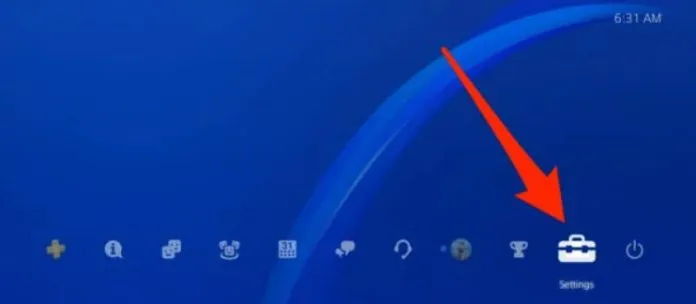
- Paramount Plus funktioniert nicht
- Wählen Sie dann „Nach Updates suchen“ und warten Sie, bis Updates gefunden werden.
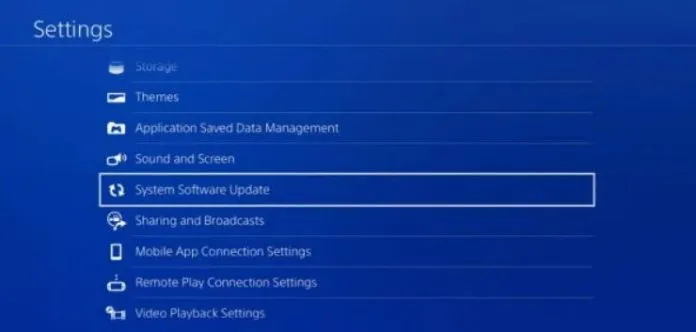
- Paramount Plus funktioniert nicht
- Wenn ein Update verfügbar ist, wählen Sie Weiter und befolgen Sie die Anweisungen auf dem Bildschirm.
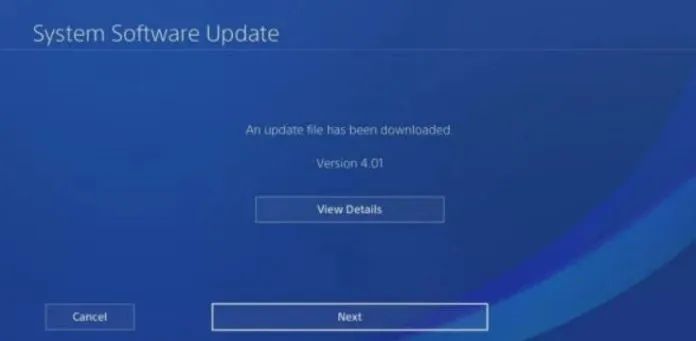
- Paramount Plus funktioniert nicht
- Suchen Sie nach dem Neustart Ihrer PlayStation einmal nach der App.
Darüber hinaus können Sie mit Paramount Plus drei Profile hinzufügen und Streaming auf drei Geräten gleichzeitig ansehen. Sie können die Streaming-Geräte anzeigen, die derzeit mit dem Konto verknüpft sind, und prüfen, ob sie verbunden sind. Dies könnte eine der Ursachen des Problems sein und das Zurücksetzen Ihres Kontokennworts könnte das Problem beheben.
Abschluss
Wir haben mehrere praktikable Lösungen für das Problem gezeigt, dass Paramount Plus auf PS4 oder PS5 nicht funktioniert/abstürzt, wie Sie oben sehen können. Probieren Sie einige oder alle Lösungen aus, um herauszufinden, was für Sie richtig ist. Sie sollten diesen Fehler an dieser Stelle beheben können. Ich hoffe, dieser Beitrag war hilfreich für Sie. Wenden Sie sich an den Paramount Plus-Support, wenn Sie weitere Hilfe benötigen oder weiterhin Probleme haben.
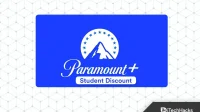


Schreibe einen Kommentar